Android Studio 配置 Http Proxy
第一次启动 Android Studio
设置 Http Proxy
这几天系统重装,导致一些软件,环境需要重新下载,配置。
在 Android Studio 上,遇到了问题,Http Proxy 一直配置不对。
终于弄好了,做个记录。
首先,分情况讨论。
第一次启动 Android Studio
打开 bin\idea.properties 文件,在底部加上一行
disable.android.first.run=true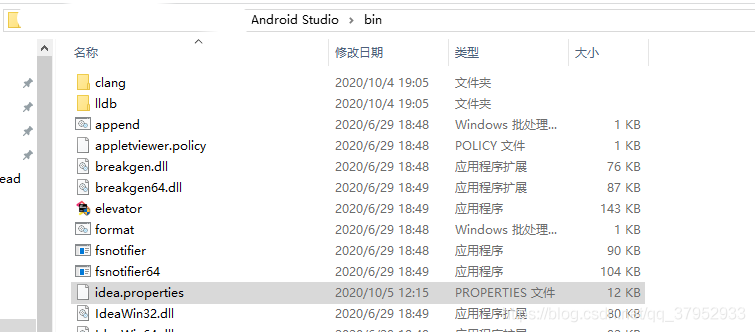
重新打开 Android Studio 就可进入主界面。
设置 Http Proxy
目前在网上大多数的方法都在设置Manual proxy configuration,实际上可以进行如下设置。
点击主界面 File ,出现,如下界面,点击Settings(这是因为新版 Android Studio 不存在Android SDK Manager)。
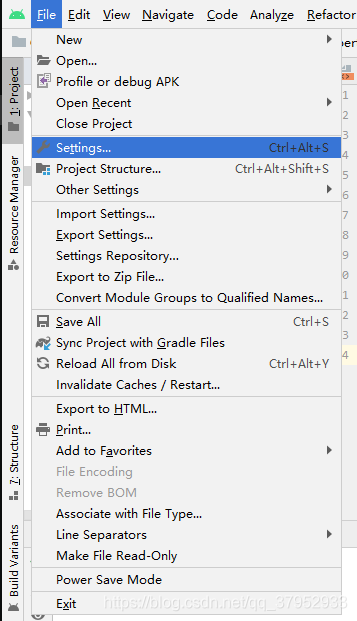
进入如下界面,点击 Appearance & Behavior > System Settings > Http Proxy。
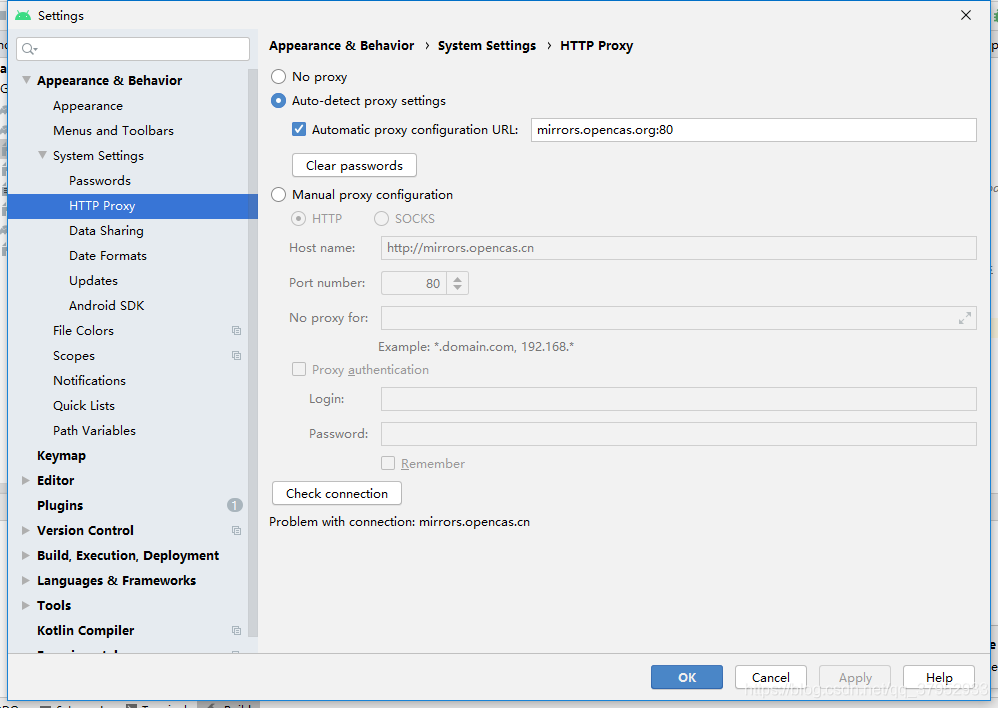
直接点击Auto-detect proxy settings,选中Automatic proxy configuration URL,在随后的文本框中填入国内镜像网址,我的是
mirrors.opencas.org:80此时设置完成。
进行Check connection,一般此时其他博客选择的都是
https://android.com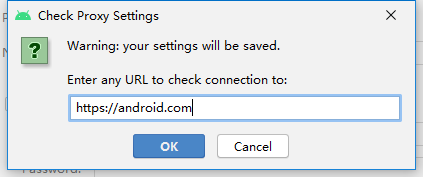 然后报告成功,实际上此时会出现 timeout 提示。
然后报告成功,实际上此时会出现 timeout 提示。
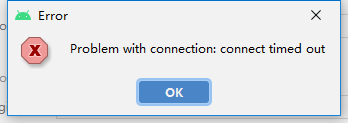 并没有问题,换成
并没有问题,换成
https://baidu.com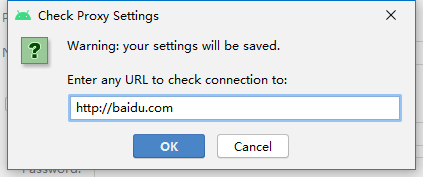
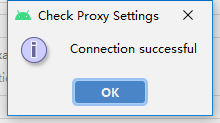 得到 Connection successful 提示。
得到 Connection successful 提示。
打开 Android SDK,出现了,可以处理。
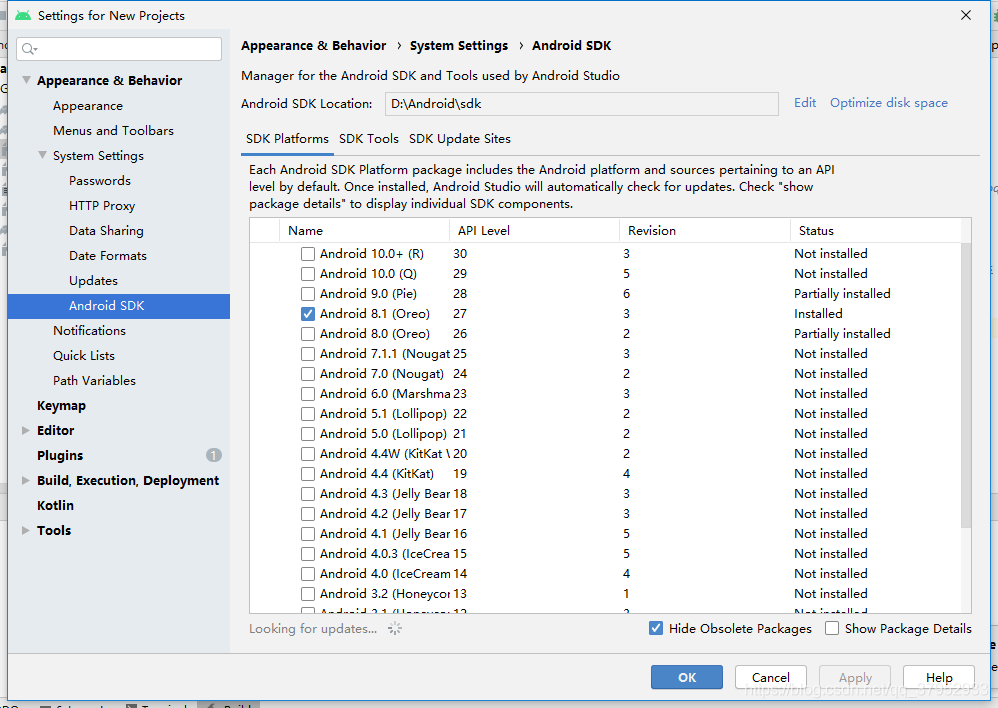 以上,
以上,
Android Studio 配置 Http Proxy。



评论区